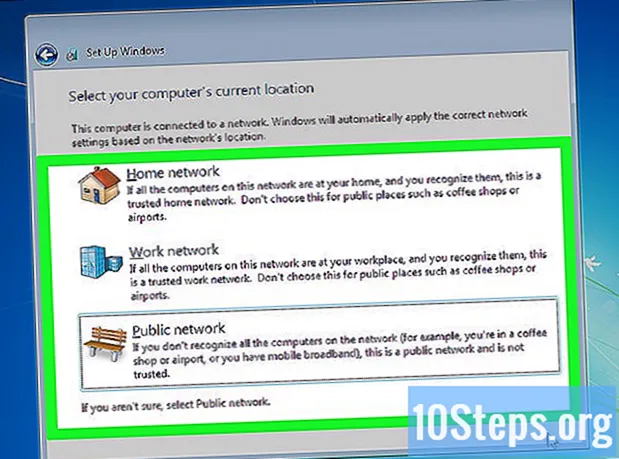
İçerik
Windows 7 yüklemeniz gerekiyor mu? Öyleyse, bunun için profesyonel olmanıza veya karmaşık bir kullanım kılavuzu kullanmanıza gerek olmadığını bilin. Windows 7, bir disk veya USB bellek kullanılarak kurulabilir. Ayrıca daha eski bir sürümden de yükseltme yapabilirsiniz. Temiz bir yükleme yapmak, sabit sürücüdeki tüm verileri siler ve işletim sistemini bilgisayar yeniymiş gibi yükler. Yükseltme kişisel verilerinizi saklar ve eski sürümü Windows 7 ile değiştirir. Kurulumdan sonra, ürün anahtarına ihtiyacınız olacak veya 30 gün içinde bir lisans satın alacaksınız.
Adımlar
Yöntem 1/4: Windows 7 yükleme diskini kullanma
. Windows logo simgesine sahiptir ve ekranın sol alt köşesinde bulunur.
- Ayrıca, Yöntem 1'de açıklandığı gibi bilgisayarınızı bir diskten önyükleyebilir ve Güncelleme kurulum ekranında.
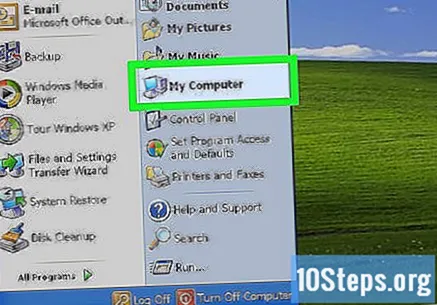
tıkla Benim bilgisayarım. Bunu yapmak tüm mevcut sürücüleri görüntüleyecektir.- Windows'un daha yeni bir sürümünü kullanıyorsanız, "Windows Gezgini" ni tıklayın. Mavi ataşlı bir klasör simgesine sahiptir. Sonra tıklayın Bu bilgisayar veya bilgisayarın adı.
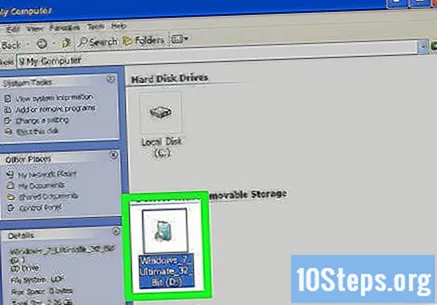
Kurulum diskinin bulunduğu sürücüye çift tıklayın. Bunu yapmak içeriğinizi açacaktır. Kurulumun başlamasına izin verin.
tıkla Setup.exe. Bunu yapmak, Windows 7 kurulum programını açacaktır.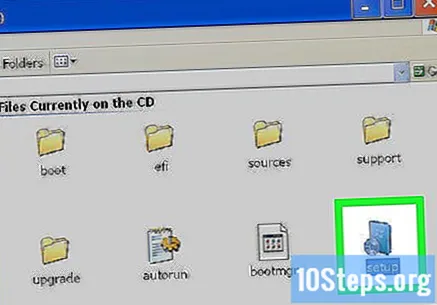
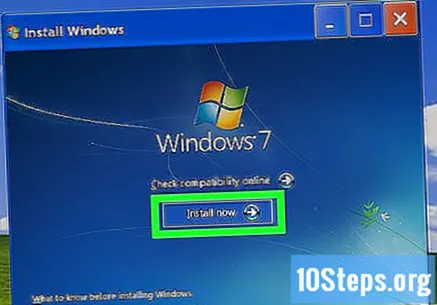
tıkla Şimdi kur. Bu mavi düğme, ekranın ortasında yer alır.
Windows kurulumunuz için güncellemeleri yükleyip yüklemeyeceğinize karar verin. Bilinen sorunları düzeltmek, kurulumu daha akıcı ve kararlı hale getirmek için tasarlanmıştır. Güncellemeleri almak için tıklayın Yükleme için en son güncellemeleri almak üzere bağlanın (önerilen) ". Bu adımı atlamak istiyorsanız, Kurulum için en son kurulumları almayın ".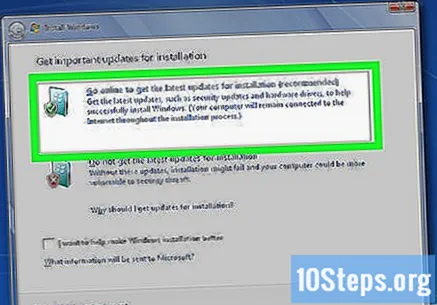
Lisans koşullarını kabul edin. Microsoft Yazılım Lisans Koşullarını okuyun ve ardından bu "Lisans koşullarını kabul ediyorum" onay kutusunu tıklayın. Sonra tıklayın İlerlemek.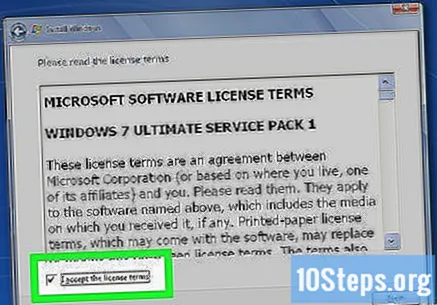
Seçiniz Yükselt. Bu, menüde bulunan ilk seçenektir. Bunu yapmak uyumluluğu kontrol edecek ve Windows 7'yi yükleyecektir.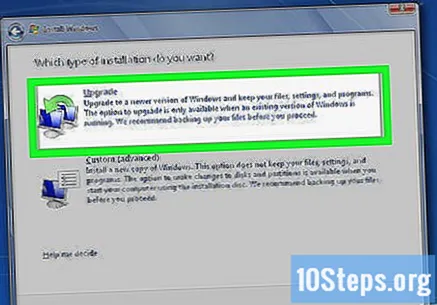
Yöntem 3/4: Windows'u bir USB bellek veya harici sürücü kullanarak yükleme
USB çubuğunu bilgisayara uygun bir USB bağlantı noktasına bağlayın. Flash sürücü minimum 4 GB depolama alanına sahip olmalıdır.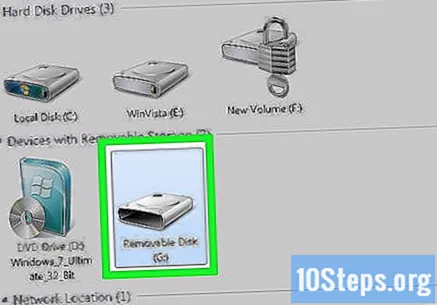
Kişisel dosyalarınızı başka bir sürücüye taşıyın. Windows ISO dosyasını kopyalamadan önce flash sürücüde başka dosya bulunmadığından emin olun.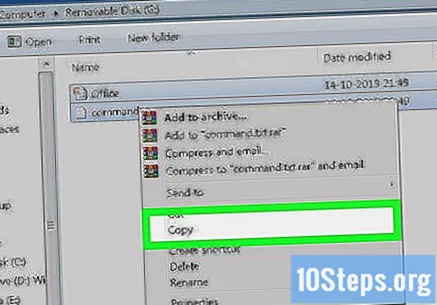
Windows 7 ISO dosyasını indirin. Bir ISO dosyası, CD, DVD veya Blu-ray ile aynı dosyaları içerir. Aynı zamanda "disk görüntüsü" olarak da bilinir. Not: İnternet hızınıza bağlı olarak indirme biraz zaman alabilir.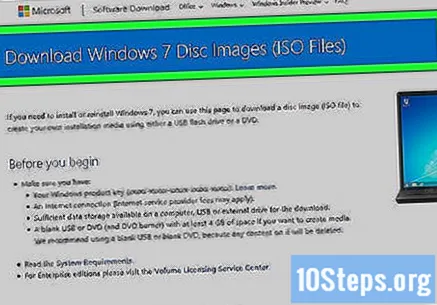
- Bu bağlantıda mevcut indirme bağlantılarının bir listesini bulabilirsiniz.
- Bağlantı çalışmıyorsa, bağlantı listesini indirmek için burayı tıklayın.
Aracı indirin ve kurun Windows 7 USB / DVD İndirme Aracı kullanma bu bağlantı. Bu araç, Windows 7 ISO dosyasını USB belleğe kopyalamak için kullanılacaktır.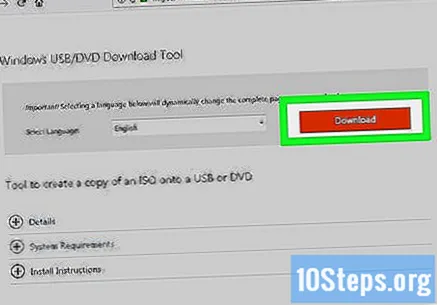
"Windows 7 USB / DVD İndirme Aracı" nı kurun. İndirdikten sonra "en-US.exe" dosyasına çift tıklayın. Sonra tıklayın Yüklemek programı yüklemek için. Kurulum sihirbazındaki ekrandaki talimatları izleyin.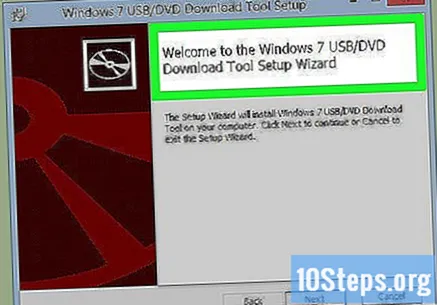
Aç Windows 7 USB / DVD İndirme Aracı. İndirme ve kurulumun sonunda, Windows "Başlat" menüsünü kullanarak aracı açın.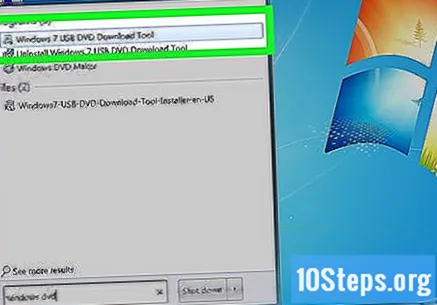
Windows 7 ISO dosyasını seçin. Ekranda ISO dosyasını seçin aracın Windows 7 USB / DVD İndirme Aracı, tıkla Aramak için, Windows 7 ISO dosyasının kaydedildiği konuma gidin ve üzerine tıklayın. Sonra tıklayın İlerlemek devam etmek.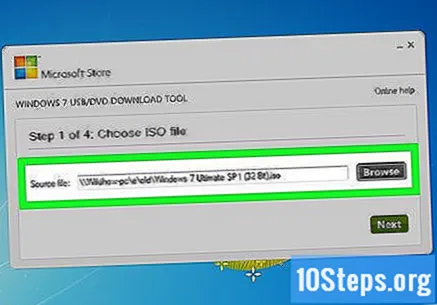
tıkla USB aleti. Bu mavi düğme, "Ortam türünü seç" ekranının sağ alt köşesinde bulunur.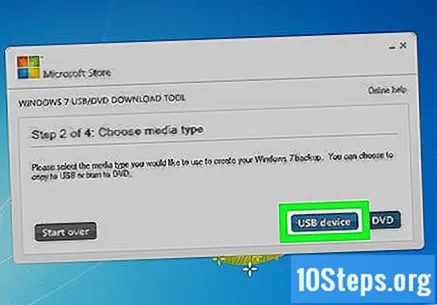
USB sürücüsünü seçin ve tıklayın Kopyalamayı başlat. ISO dosyasını kopyalamak istediğiniz flash sürücüyü seçmek için "Adım 3/4" ekranındaki açılır menüyü kullanın ve ardından yeşil "Kopyalamayı başlat" düğmesini tıklayın.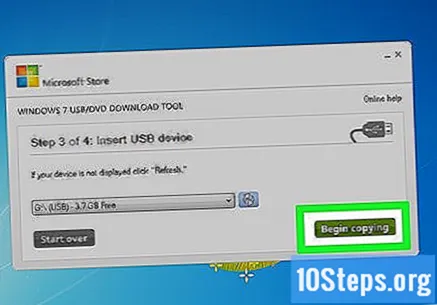
- Hata mesajını alırsanız Yeterli boş alan yok, Düğmesine tıklayın USB cihazını sil sürücünün tüm içeriğini temizlemek için. USB çubuğundaki tüm dosyaların silineceğini bilin.
Bilgisayarı yeniden başlatın. Bilgisayardaki "Açma / Kapama" düğmesine basın ve ardından Tekrar başlat güç seçenekleri menüsünde.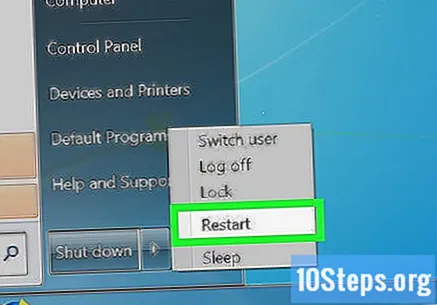
Hemen basın Del, ESC, F2, F10 veya F9 bilgisayar yeniden başladığında. Bilgisayarın markasına ve modeline bağlı olarak, BIOS sistemine erişmek için yeniden başlatıldıktan kısa bir süre sonra bu tuşlardan birine basın.
- Bazı aygıtlar, önyükleme sırasında BIOS'a girmek için hangi tuşa basmanız gerektiğini söyleyebilir.
BIOS "Önyükleme Seçenekleri" menüsünü bulun. Yer ve isim değişebilir, ancak sadece arayın ve bulacaksınız.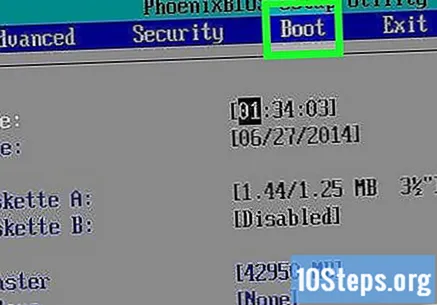
- "Önyükleme Seçenekleri" menüsünü bulamazsanız, internette BIOS adınızı (muhtemelen "BIOS" menüsünde bulunur) kontrol edin ve daha fazla bilgi arayın.
Bilgisayarınızın ilk önyükleme seçeneği olarak "USB Sürücü" veya "Çıkarılabilir Sürücüler" i seçin. Bu yöntem bilgisayara göre değişiklik gösterse de, "Önyükleme seçenekleri" menüsü genellikle USB aygıtının ilk seçenek olarak ayarlanması gereken düzenlenebilir bir aygıt menüsüdür. Önyükleme sırası değiştirilebilen cihazların bir listesi de olabilir. Zorluk yaşarsanız internette veya kılavuzda yardım isteyin.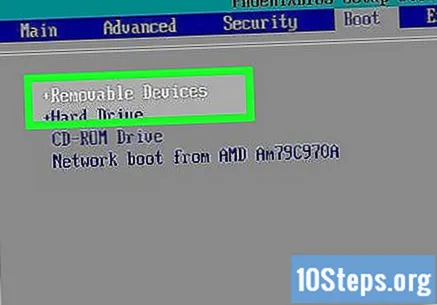
Bilgisayarı USB sürücüsünden başlatın. USB çubuğu bir USB bağlantı noktasına bağlıyken bilgisayarı başlatın. Başlatma sırasında, USB çubuğunu şarj etmeniz istenirse bir tuşa basın. Ardından Windows kurulumu başlayacaktır.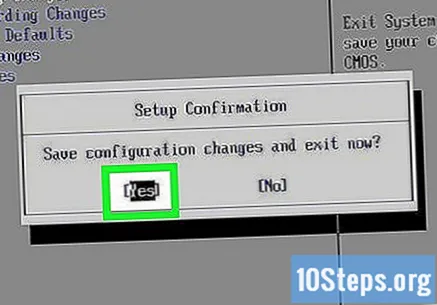
Windows kurulum seçeneklerinizi seçin. Kurulum yüklendiğinde yeni bir pencere açılacaktır. Açılır menüyü kullanarak tercih ettiğiniz dili, klavye türünü, saat biçimini ve para birimini seçin ve ardından İlerlemek sağ alt köşede.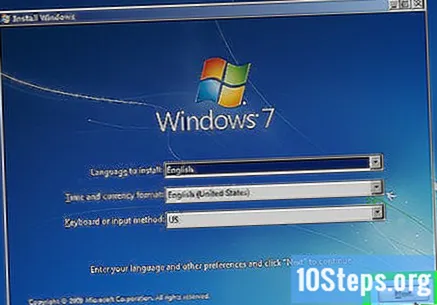
Düğmeye tıklayın Şimdi kur. Bu mavi düğme, ekranın ortasında yer alır.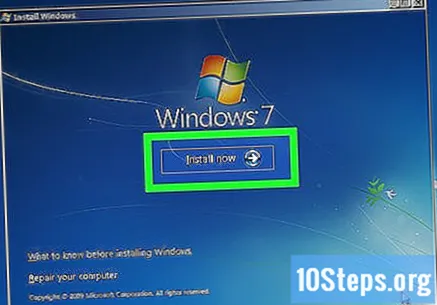
Lisans koşullarını kabul edin. Microsoft Yazılım Lisans Koşullarını okuyun ve ardından bu "Lisans koşullarını kabul ediyorum" onay kutusunu tıklayın. Sonra tıklayın İlerlemek ekranın sağ alt köşesinde.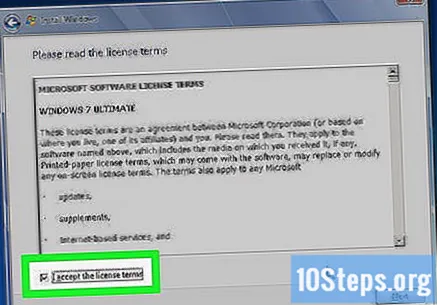
Kurulumu seçin Özelleştirilmiş. Bu seçenek, temiz bir Windows 7 yüklemesi yapmanızı sağlar. Aksi takdirde, kullanılan sürücüdeki tüm dosyalar silinir.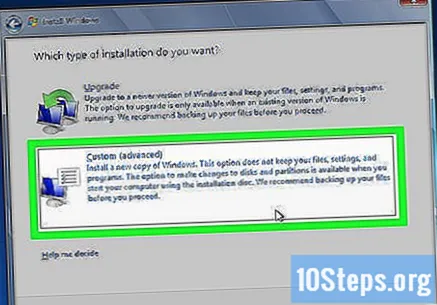
- Verilerinizi kaybetmek istemiyorsanız, Yükselt. Bu seçenek, mevcut bir Windows kurulumu gerektirir.
Windows'u yüklemek istediğiniz sabit sürücüyü ve bölümü seçin. Sabit sürücü, bilgisayarın verileri depolayan fiziksel parçasıdır; bölüm, sabit diski farklı parçalara "böler".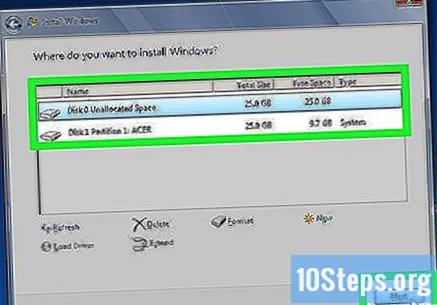
- Sabit sürücüde herhangi bir veri varsa, silin veya biçimlendirin. Bununla birlikte, dosyaların diskten kalıcı olarak silineceğini bilin.
- Listeden sabit sürücüyü seçin.
- tıkla Sürücü seçenekleri (gelişmiş).
- tıkla Biçim.
- Bilgisayarınızda zaten bölüm yoksa, Windows'u yüklemek için bir tane oluşturun.
- Listeden sabit sürücüyü seçin.
- tıkla Sürücü seçenekleri (gelişmiş).
- SeçinYeni "Sürüş seçenekleri" altında.
- Boyutu seçin ve tıklayın TAMAM MI.
- Sabit sürücüde herhangi bir veri varsa, silin veya biçimlendirin. Bununla birlikte, dosyaların diskten kalıcı olarak silineceğini bilin.
Windows'u sabit sürücüye ve kullanmak istediğiniz bölüme yükleyin. İşletim sisteminin nereye kurulacağına karar verdikten sonra, İlerlemek. Ardından Windows kurulmaya başlayacaktır. Kurulum işlemi sırasında bilgisayar birkaç kez yeniden başlayabilir.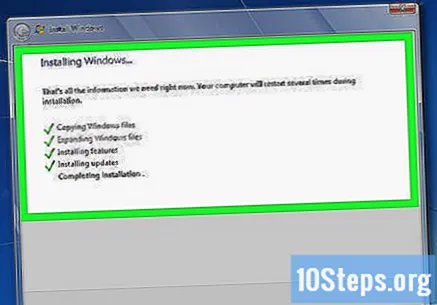
Askı sürücüsünü kaldırır. Windows'u yükledikten sonra USB çubuğunu çıkarın.
Bilgisayarı yeniden başlatın. Windows 7'yi kurduktan ve USB çubuğunu çıkardıktan sonra, bilgisayarınızı yeniden başlatın ve normal şekilde başlamasına izin verin.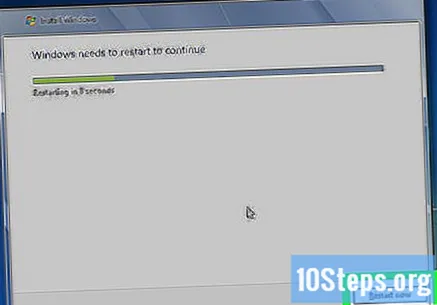
Yöntem 4/4: Yüklemeden sonra Windows'u kurma
Kullanıcı adınızı ve bilgisayarınız için bir ad girin ve tıklayın İlerlemek. Windows 7'yi kurduktan sonra bilgisayarınızı ilk kez başlattıktan sonra, bir kurulum sürecinden geçmeniz gerekecektir.
Şifrenizi girin ve tıklayın Sonraki. Şifre kullanmak istemiyorsanız, metin kutularını boş bırakın ve tıklayın. İlerlemek. Bu, hesabınızı kullanarak Windows'a erişmek için kullanılan şifre olacaktır.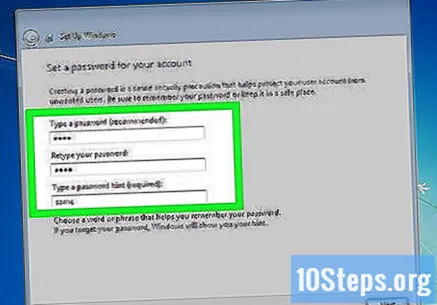
Ürün anahtarınızı girin ve tıklayın İlerlemek. Ürün anahtarı, satın aldıysanız Windows 7 diskinde bulunabilir. Bu adımı atlamak için, İlerlemek, ancak Windows 30 günlük bir deneme süresi boyunca çalışacak ve ardından bir ürün anahtarı sağlamanız gerekecektir.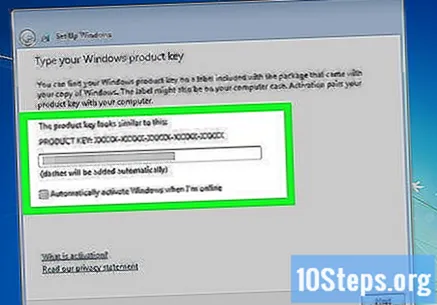
Windows Update ayarlarını seçin. "Önerilen ayarları kullan", "Yalnızca önemli güncellemeleri yükle" veya "Daha sonra sor" u seçebilirsiniz.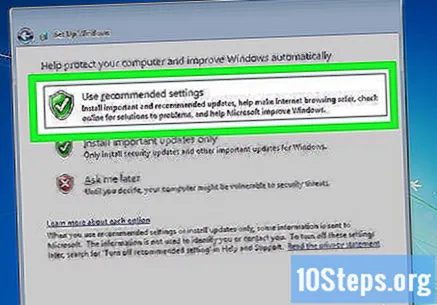
- Önerilen ayarları kullanın Microsoft tarafından önerilen güncelleme ve güvenlik ayarlarını otomatik olarak ayarlar.
- Yalnızca önemli güncellemeleri yükleyin bilgisayarı yalnızca gerekli güncellemeleri yükleyecek şekilde yapılandırır.
- Sonra sor fikrinizi değiştirene kadar güvenliğinizi devre dışı bırakır.
Saati ve saat dilimini ayarlayın. Saat diliminizi seçmek için açılır menüyü kullanın ve ardından geçerli tarih ve saati seçmek için takvimi ve saati kullanın.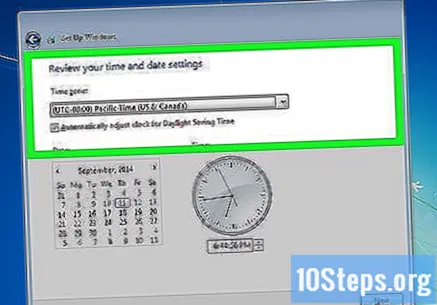
Ağ türünüzü ayarlayın. Bilgisayar ağa bağlandığında, Windows masaüstü kurulum sürecinden geçecektir.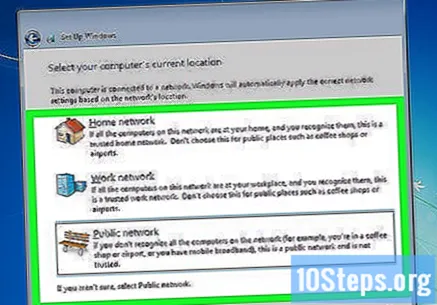
- Bilgisayar kişisel ağınıza bağlıysa, Ev ağı.
- Masaüstünüzdeyseniz, seçin Şirket ağı.
- Restoran veya kütüphane gibi halka açık bir yerdeyseniz, "Genel ağ" ı seçin.
Gerekli malzemeler
Windows gereksinimleri
- 1 gigahertz (GHz) 32 bit (x86) veya 64 bit (x64) işlemci.
- 1 gigabayt (GB) RAM (32 bit) veya 2 GB RAM (64 bit).
- 16 GB kullanılabilir sabit disk alanı (32 bit) veya 20 GB (64 bit).
- WDDM 1.0 veya daha yüksek sürücülü DirectX 9 grafik cihazı.
Gerekli malzemeler
Kurulum diski
- Windows 7 diski.
- CD / DVD sürücüsü.
- Uyumlu bilgisayar.
USB üzerinden kurulum
Temiz kurulum
- Pendrive (minimum 4 GB).
- İnternet bağlantısı (ISO dosyasını ve çıkarma yazılımını USB'ye indirmek için).
- Dosyaları bir USB belleğe çıkarmak için bir bilgisayar.
- USB bağlantı noktaları.
- Uyumlu bilgisayar.
Kurulumu yükselt
- Mevcut bir Windows kurulumu (Windows XP veya Vista önerilir).
- Pendrive (minimum 4 GB).
- İnternet bağlantısı (ISO dosyasını ve çıkarma yazılımını USB'ye indirmek için).
- Dosyaları bir USB belleğe çıkarmak için bir bilgisayar.
- USB bağlantı noktaları.
- Uyumlu bilgisayar.


